
Edmund Richardson
0
1432
261
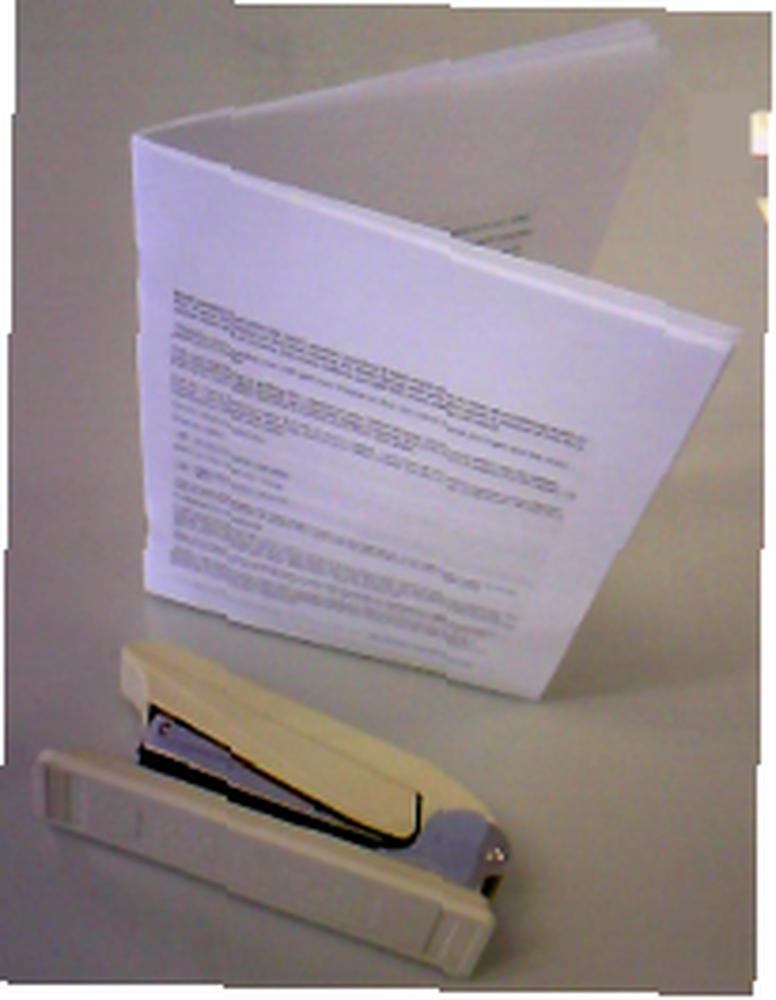 Kitap sevenler elektronik belgelerin yeni teknolojisine ne kadar iyi uyum sağlayabilseler de, çoğu hiçbir şeyin - en azından şu an için - basılı ciltsizlik (ve ciltli kitap) ellerinde tutma hissinin yerini alamayacağına karar verecekler..
Kitap sevenler elektronik belgelerin yeni teknolojisine ne kadar iyi uyum sağlayabilseler de, çoğu hiçbir şeyin - en azından şu an için - basılı ciltsizlik (ve ciltli kitap) ellerinde tutma hissinin yerini alamayacağına karar verecekler..
Teknoloji, modern insanların okuma alışkanlıklarını belgelerin ve kitapların yumuşak kopyalarını kullanmak için değiştirdi. Yine de, PDF'lerin, DOC'lerin, RTF'lerin ve diğer elektronik belge formatlarının taşması arasında, bu cümleyi genellikle sanal sayfalarda yazılı olarak görüyoruz: “Lütfen bu belgeyi rahatınız için yazdırın”. Bu cümle, elektronik belgeleri okumanın hala olduğunu söylemenin kibar yolu “uygunsuz” çoğu insan için.
Çevre sorunları bir yana, gerçek şu ki: insanlar hala elektronik belgelerini yazdırıyorlar. Ve çoğu insan için en uygun okuma formatı bir kitap biçimindedir (dağılması kolay kağıtlar yerine). Bu yüzden, elektronik belgelerinizi, Mac yolla basmanın ücretsiz ve kolay kitapçık yöntemlerini tartışacağız..
(Im) sayfaları yerleştirmek
Kitapçık, yazdırılan sayfaları ortasından katladığınızda ve zımbaladığınızda sayfaların bir kitaptaki gibi doğru sırada olacağı şekilde yazdırılan bir belgedir. Bu, sayfaların düzenlenmesi ve sıralanması gerektiği anlamına gelir önce bir sayfa kağıda yazdırılıyor ve dört sayfa yazdırılıyor.
Örneğin, 8 sayfalık bir belge şöyle yazdırılır:
- Sayfadaki 8 ve 1. Sayfalar. ilk kağıt üzerine ilk yan,
- Sayfa 2 ve 7’de ilk kağıt üzerine ikinci yan,
- Sayfa 6 ve 3'teki ikinci kağıt üzerine ilk yan ve
- Sayfadaki 4. ve 5. sayfalar ikinci kağıt üzerine ikinci yan.
İsterseniz bunu manuel olarak yapabilirsiniz. Önce sayfaları yeniden düzenlersiniz, sonra yazdırma işinizi belgenin iki sayfasını tek bir kağıda yazdırmak üzere ayarlarsınız. 8 sayfalık belge ile büyük bir sorun değil. Ancak 20 veya daha fazla sayfa ile, yeniden düzenleme görevi sinir bozucu olacaktır. İnan bana, 36 sayfalık bir belge ile denedim. Belgeyi düzenlediyseniz tüm düzenlemenin işe yaramayacağına değinmeyin..
Üç ücretsiz kitapçık oluşturucu
Neyse ki, kitapçık yazdırma işlemini kolaylaştırmak için çeşitli uygulamalar vardır.
1. İlki Kitapçık Oluştur. Bu, Yazdır menüsünden erişilebilen bir PDF servisidir. PDF düğmesini tıklayın ve menüden Kitapçık Oluştur'u seçin.
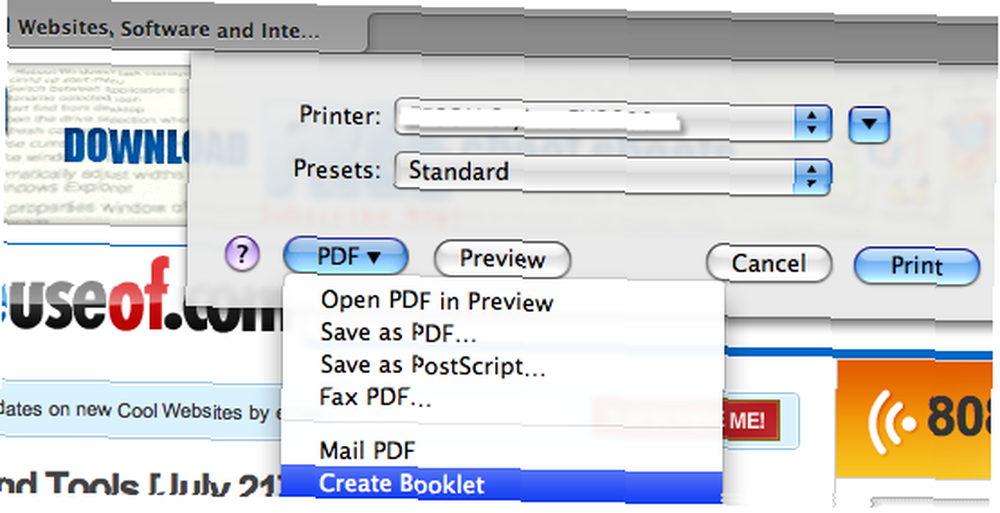
Belgeyi çok sayıda sayfaya bölmek için, yazdırılacak ve işlemi gerektiği kadar tekrarlayacak sayfa aralığını seçmeniz gerekir..
Sonuç kitapçığı Önizleme ile açılacaktır. Kitapçığı kağıda gerçekten yazdırmak için bir kez daha Yazdır'ı seçmelisiniz.
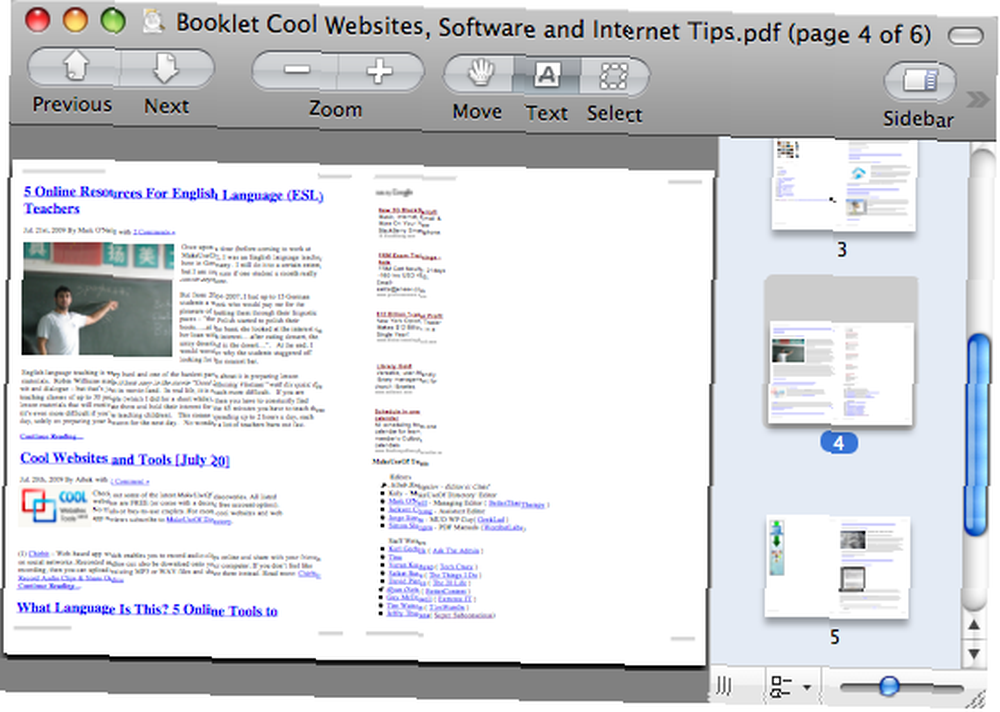
2. İkincisi, adı verilen eski bir kitapçık yazdırma uygulamasıdır. CocoaBooklet. Bu, 2006'dan beri güncellenmemiş ancak Leopard altında hala iyi çalışan bağımsız bir uygulamadır. Yazma sırasında, geliştirici sitesi çevrimiçi değil, ancak uygulamayı indirmek için doğrudan bağlantı hala kullanılabilir durumda.
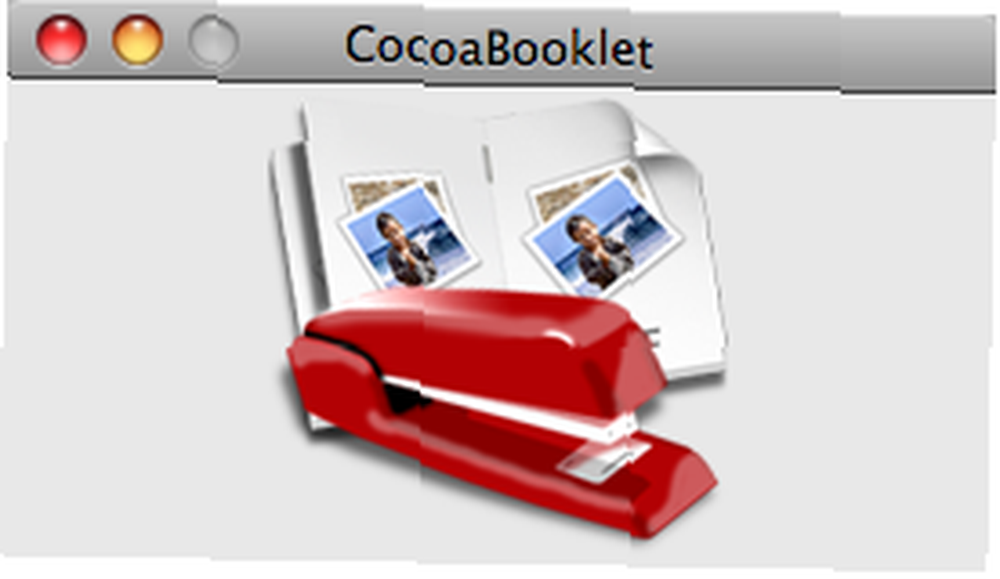
Bu uygulamayı kullanmak için, herhangi bir PDF dosyasına sağ tıklayın ve Birlikte Aç -> Kakao Kitapçığı'nı seçin. Herhangi bir PDF dosyasını uygulamanın Açık menüsünden de açabilirsiniz..

Dosyayı nereye kaydetmek istediğinizi soracaktır. Kitapçığı kağıda yazdırmak için ortaya çıkan dosyayı açın.
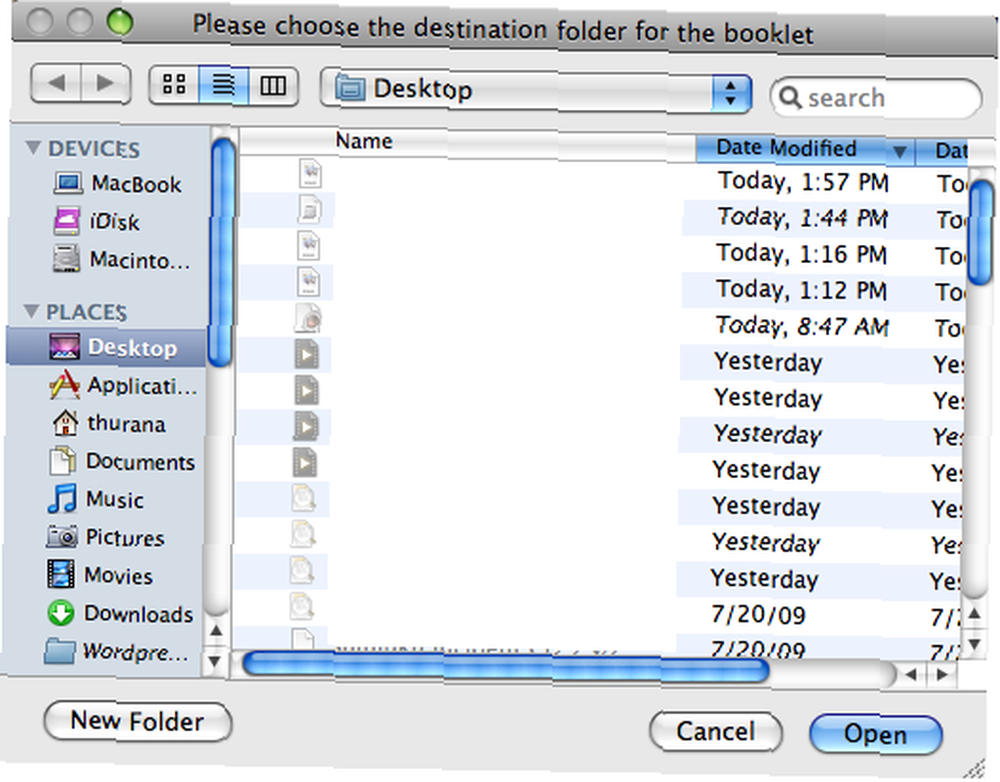
Uzun bir kitabı bölmek için uygulamayı açın ve Tercihler menüsüne gidin. Seçenek seçiniz, kontrol ediniz “Belgeyi birkaç kitapçığa bölme” ve her alt kitapçık için maksimum sayfa sayısına karar verin. Uygulama, dosyayı belirlenen sayfa sayısıyla otomatik olarak kitapçıklara böler. Kitapçık Oluştur gibi tekrar baskı işlemine gerek yok.
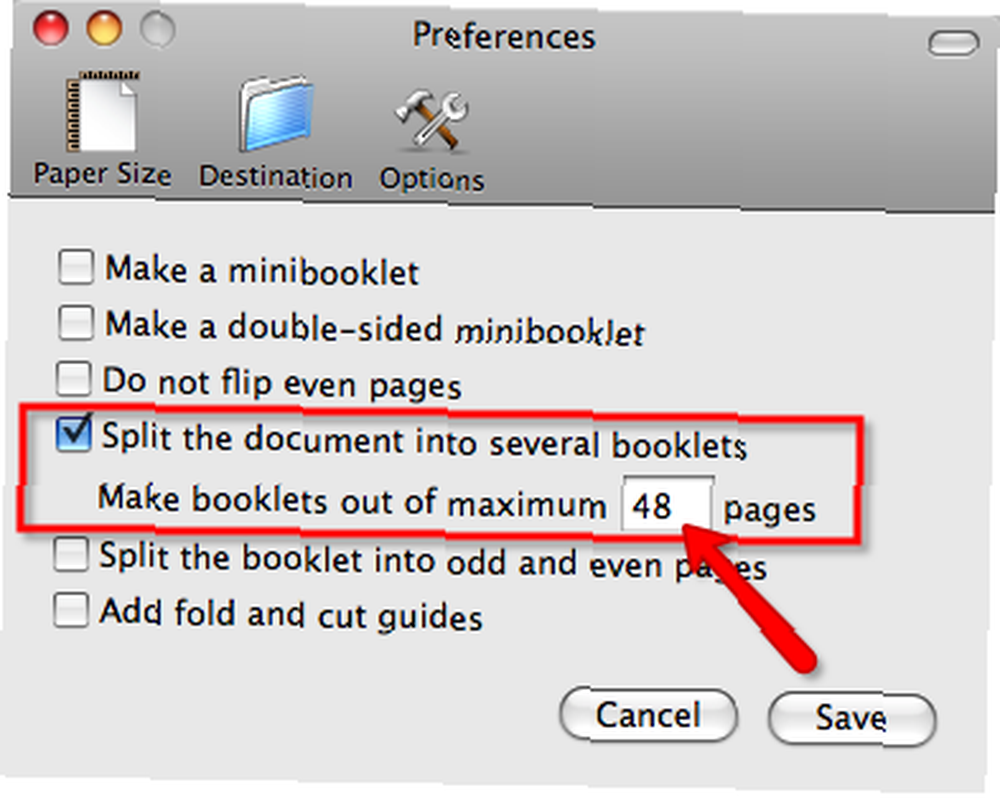
3. Son kitapçık yazdırma aracı BookletCreator, PDF'den kitapçıklar oluşturmak için ücretsiz bir çevrimiçi hizmet. Bu çevrimiçi olduğundan, bu hizmet tüm işletim sistemi altındaki tüm kullanıcılar tarafından kullanılabilir. Sadece PDF belgesini yükleyin, kitapçık başına kaç sayfa istediğinize ve kağıt boyutuna karar verin, ardından CreateBooklet'ı tıklayın.
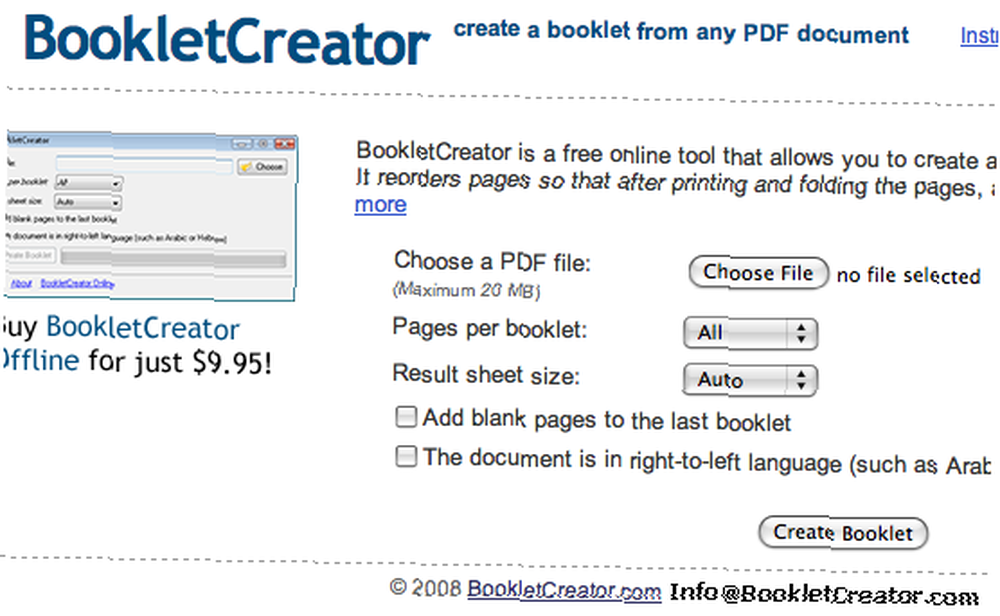
Başka ücretsiz kitapçık yaratıcısı alternatifiniz var mı? Aşağıdaki yorumu kullanarak paylaş.











